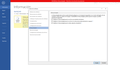Abrir archivos de Word nada más descargar pero no en modo Solo Lectura
Estimados amigos: Mi navegador puede descargar y abrir de forma automática archivos de Word (he visto cómo hacerlo y es sencillo). Sin embargo, una vez dentro de la aplicación Word, los archivos se abren en modo Solo Lectura. Me gustaría saber si hay alguna manera para hacer que los archivos descargados se abran de forma automática de manera normal (NO en modo Sólo Lectura), como ocurre con otros navegadores. Les agradezco mucho su atención y su ayuda. Atentamente, les deseo un feliz año.
Усі відповіді (3)
Hola No se si te refieres al modo "vista protegida" que son mensajes que aparecen al abrir archivos descargados de internet en Word 2016 en adelante, este mensaje puede deshabilitarse desde la configuracion del Word, ver imagen adjunta: "Si Desea cambiar la configuración de la Vista protegida Hable con el administrador antes de cambiar la configuración de la Vista protegida. Haga clic en Archivo > Opciones. Haga clic en Centro de confianza > Configuración del Centro de confianza > Vista protegida. Seleccione las opciones que desee" https://support.microsoft.com/es-es/topic/-qu%C3%A9-es-vista-protegida-d6f09ac7-e6b9-4495-8e43-2bbcdbcb6653?ocmsassetid=ha010355931&correlationid=8aeab78f-3aac-4d3e-9c0d-115a91fede18&ui=en-us&rs=en-us&ad=us#BM5
En cuanto a los archivos estos son descargados como "bloqueado" porque se descargaron desde internet Saludos
Змінено
Muchas gracias por tu contestación, Gerardo. Lo he probado, pero no resuelve el problema. A mi parecer, la cuestión no tiene que ver con la configuración de Word, sino con la del navegador Firefox. Si me bajo los archivos desde un determinado lugar de internet (el campus virtual en el que trabajo como profe) con otro navegador, por ejemplo, Chrome, Word los abre sin problema, en modo normal, y puedo editarlos y trabajar con ellos sin problema desde el primer momento. Sin embargo, si los bajo desde el mismo sitio, pero con Firefox, el mismo Word los abre en modo Solo Lectura; y entonces, para editarlos y trabajar con ellos, tengo primero que guardarlos en una carpeta y abrirlos después en modo normal. De nuevo, muchas gracias por tu atención y por el intento. Un cordial saludo y te deseo lo mejor para el año que acabamos de comenzar.
Hola El tema es que todos los archivos bajados de internet son marcados por Firefox, no discrimina si lo bajas de de un lugar propio o de un lugar remoto e inseguro, por lo tanto todos se marcan. Si el Chrome no marca los archivos bajados de internet sera porque no le interesa indicar esta advertencia de seguridad. Tanto el Firefox como el Word están realizando un procedimiento de seguridad para los usuarios en general. La forma de saltear este procedimiento es como te comente anteriormente. Igualmente puedes enviar la sugerencia a Mozilla desde el siguiente foro (solo en ingles) https://mozilla.crowdicity.com/ Agradeceríamos marcar la consulta como solucionada para que sirva a otros usuarios
Gracias por los deseos y que también tengas un excelente año!